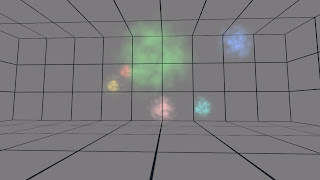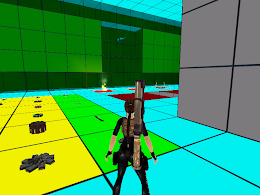Eu fiquei um bom tempo tentando concertar o "Bug" da água e descobri um geito muito fácil
Você só precisará do programa "Rview" download abaixo!
Bem, primeiro faça sua sala com agua e compile seu level
Depois quando o level estiver pronto , abra o "Rview" e va em "File/Open" e abra o seu level
Com o seu level aberto , vá na pequena janela em baixo "Controls" e selecione a sala com água , no meu level é Room #2
Vá na aba "Colored light" e em "TR4/TRC Colored Lara's Light" deixe os 3 valores iguais , provavelmente o primeiro valor o "Red" estará em 0
Depois vá em "File/Save" , agora é só testar como ficou a água.